Come aggiungere una filigrana a Word - Passaggi
Vuoi aggiungere un aspetto raffinato o mostrare discretamente la proprietà dei tuoi documenti Word? Le filigrane sono la soluzione! Con l'aiuto di questa guida, puoi padroneggiare la filigrana. Te lo mostreremo come aggiungere filigrane in Word. Le filigrane, sia testo che immagini, possono essere facilmente aggiunte ai tuoi documenti. Li trasforma da semplice testo in opere d'arte con marchio. Per creare l'aspetto ideale, libera il designer che è in te regolando i caratteri tipografici, i colori e l'opacità. Le filigrane indesiderate sui documenti che hai ricevuto ti opprimono? Niente panico! Ti presenteremo uno strumento Internet semplice e veloce che li elimina. Alla fine sarai un esperto nella filigrana, garantendo la sicurezza e la professionalità dei tuoi documenti.
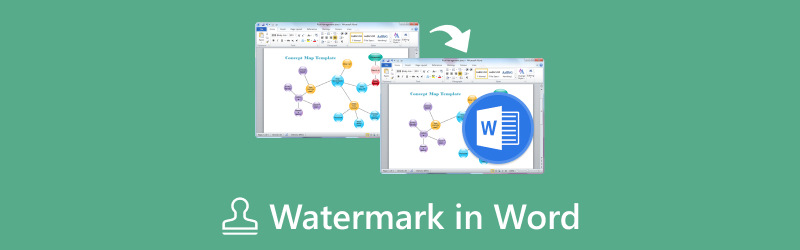
- ELENCO GUIDE
- Parte 1. Come inserire la filigrana in Word: filigrana di testo e filigrana di immagine
- Parte 2. Come personalizzare la filigrana in Word
- Parte 3. Suggerimento bonus: come rimuovere la filigrana dalle immagini con ArkThinker Watermark Remover
- Parte 4. Domande frequenti sulla filigrana in Word
Parte 1. Come inserire una filigrana in Word: filigrana di testo e filigrana di immagine
Hai mai pensato che ai tuoi documenti Word mancasse qualcosa? Forse qualche marchio sottile o un marchio di proprietà? Le filigrane, tuttavia, sono pronte a rispondere alla tua chiamata! Con l'aiuto di questo tutorial, sarai in grado di aggiungere facilmente una filigrana ai documenti Word. Immagina di trasformare i tuoi documenti da semplici file in opere d'arte brandizzate. Avranno il logo della tua azienda discretamente sullo sfondo. Queste immagini traslucide o sovrapposizioni di testo possono aggiungere professionalità o impedire la copia non autorizzata. Ti insegnerà come inserire filigrane di testo e immagini nei tuoi documenti Word.
In alternativa, valuta la possibilità di proteggere il tuo lavoro con un avviso di copyright chiaramente incluso nel testo. Ti guideremo attraverso il processo passo dopo passo. Imparerai come aggiungere filigrane di testo e immagini ai tuoi documenti. Li renderà sicuri e unici.
Metodo 1. Aggiungi filigrana di testo a Word
Vai alla scheda Progettazione dopo aver aperto un documento Word. Trova l'area della filigrana sotto le impostazioni per lo Sfondo della pagina. Selezionare Filigrana facendo clic.
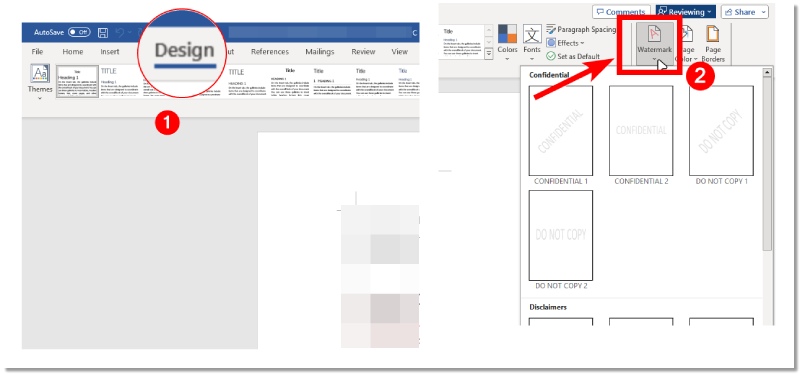
Seleziona Filigrana testo dal menu a discesa Filigrana. Nel campo designato, digita il testo che desideri. Sperimenta parametri di formattazione come colore, dimensione e stile del carattere per aggiungere personalità alla filigrana del testo.
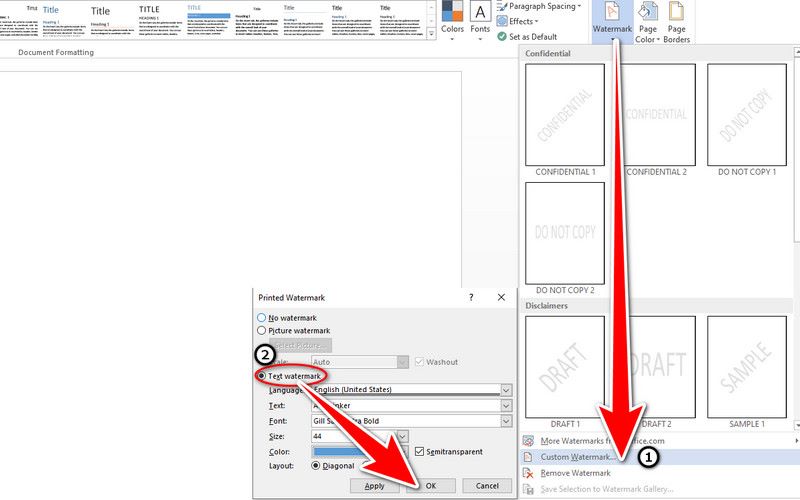
Premi OK e il gioco è fatto! Ora la filigrana di testo appare su ogni pagina del tuo documento.
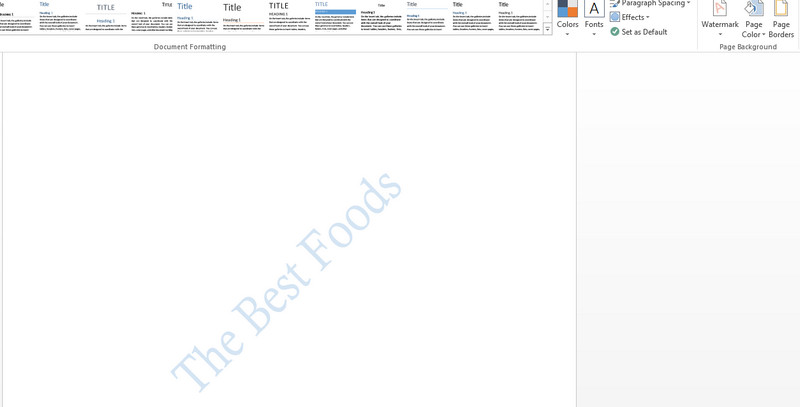
Metodo 2. Aggiungi filigrana immagine a Word
Segui i passaggi 1 e 2 del metodo filigrana testo
Scegli la filigrana dell'immagine dal menu a discesa della filigrana e fai clic sulla finestra della filigrana personalizzata. Per selezionare l'immagine richiesta, fare clic su Seleziona immagine ed esplorare le cartelle. Puoi modificare la trasparenza e le dimensioni dell'immagine per ottenere un aspetto equilibrato.
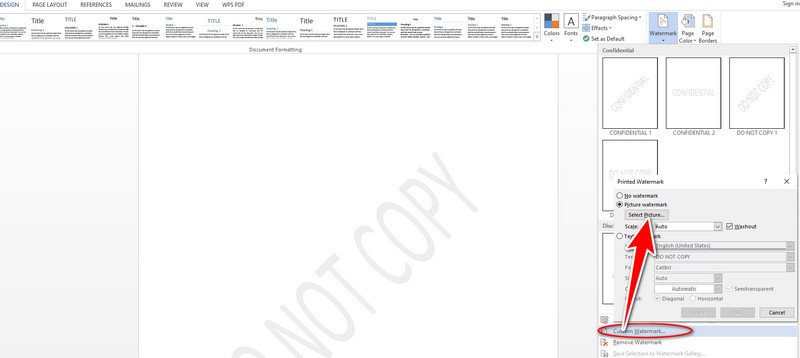
Dopo aver fatto clic su OK, la filigrana dell'immagine verrà aggiunta al documento. Diventerai un esperto su come inserire rapidamente la filigrana in Word seguendo questi metodi!
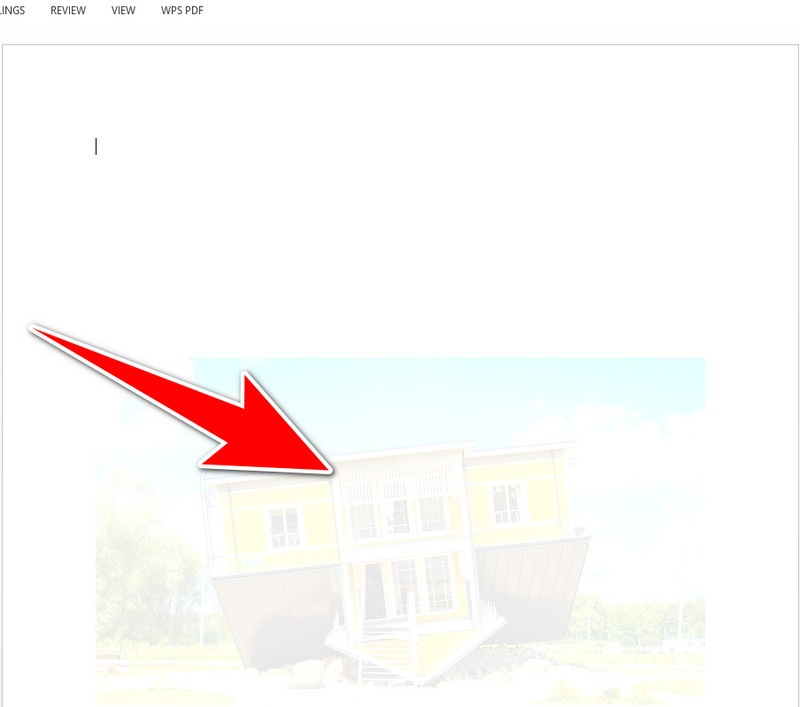
Parte 2. Come personalizzare la filigrana in Word
Sei diventato un esperto nell'inserimento di filigrane, sia di testo che di immagini, nei documenti di Word! Ma dov'è la filigrana nella personalizzazione di Word? Tuttavia, l’avventura è lungi dall’essere finita. Questo tutorial esplora la personalizzazione della filigrana. Ti dà la possibilità di trasformare semplici filigrane in capolavori artistici. Si abbineranno perfettamente ai tuoi documenti. Immagina un avviso di copyright che utilizza un carattere tipografico e un colore modesti per adattarsi all'ambiente circostante. Immagina una filigrana con il logo della tua azienda. È abbastanza trasparente da mostrare il contenuto del documento senza dominarlo. Preparati a dare libero sfogo al tuo lato creativo mentre esaminiamo le funzionalità di personalizzazione di Word!
Scegli Filigrana, quindi trova la Filigrana personalizzata dalla scheda Progettazione. Seleziona un'immagine selezionando Filigrana immagine oppure inserisci il testo della filigrana nella casella Testo selezionando Filigrana testo. Quindi fare clic su OK.
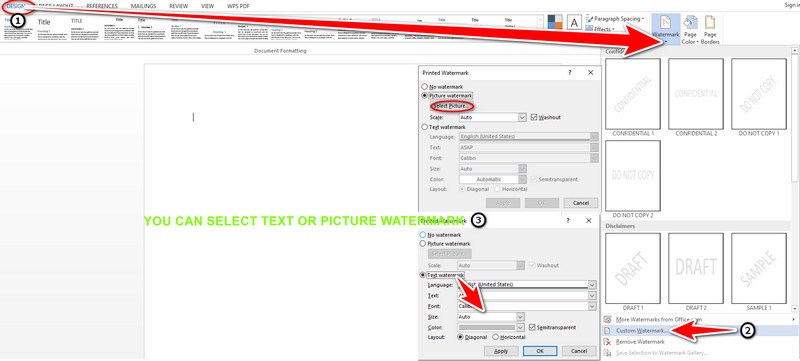
Puoi anche selezionare un testo fantasma per un trattamento speciale. Per visualizzare l'intestazione, fare doppio clic sull'area vicino alla parte superiore della pagina. Fare clic sulla filigrana per selezionarla dopo aver spostato il cursore su di essa finché non viene visualizzata una freccia a quattro punte.
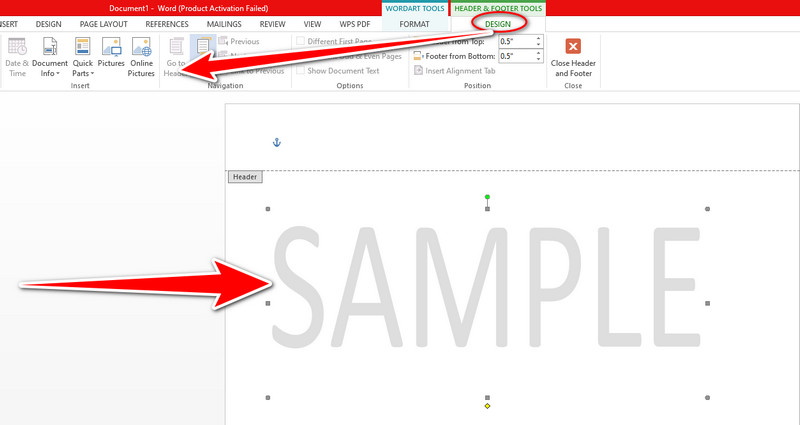
Torna alla scheda Design e fai clic sulla galleria di filigrane. Scegli Salva selezione per aggiungere una filigrana all'immagine. Fare clic su OK dopo aver assegnato un nome alla filigrana.
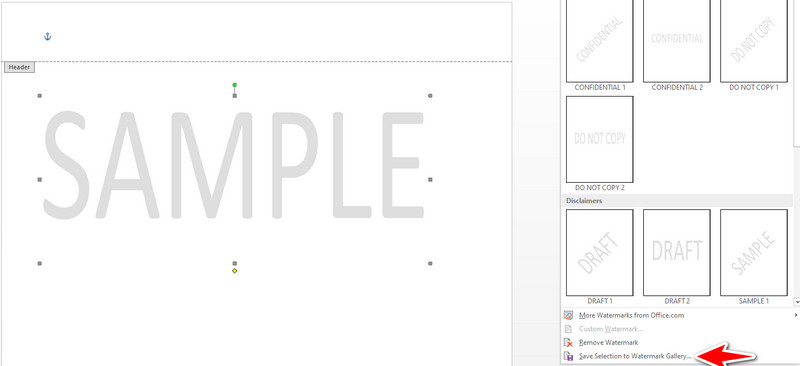
Parte 3. Suggerimento bonus: come rimuovere la filigrana dalle immagini con Arkthinker Watermark Remover
Filigrane indesiderate ostacolano le tue immagini? Niente panico! Questo tutorial ti presenta Rimozione filigrana online ArkThinker. È un'app Web gratuita che ti consente di cancellare facilmente le filigrane su qualsiasi foto. ArkThinker Watermark Remover ti consente di eliminare facilmente i loghi che distraggono. Questi includono sovrapposizioni di testo o eventuali imperfezioni che danneggiano le tue foto. Puoi ripristinare l'estetica pulita e immacolata che desideri facendo in modo che ArkThinker li elimini con facilità e anche le imperfezioni scompaiano grazie ai suoi algoritmi intelligenti, conferendo alle tue immagini un aspetto raffinato ed esperto.
Lo strumento è facile da usare e analizza le tue foto con notevole precisione. Utilizza algoritmi avanzati per cancellare le filigrane mantenendo le caratteristiche circostanti. Preparati a dare un nuovo aspetto alle tue immagini con filigrana! Le prossime parti copriranno i semplici passaggi per utilizzare ArkThinker Watermark Remover. Crea bellissime fotografie senza filigrana.
Visita il sito Web per il dispositivo di rimozione filigrana ArkThinker. Carica la tua immagine con filigrana facendo clic sul pulsante Seleziona immagine. Sfoglia i tuoi file e seleziona l'immagine da cui desideri rimuovere la filigrana.
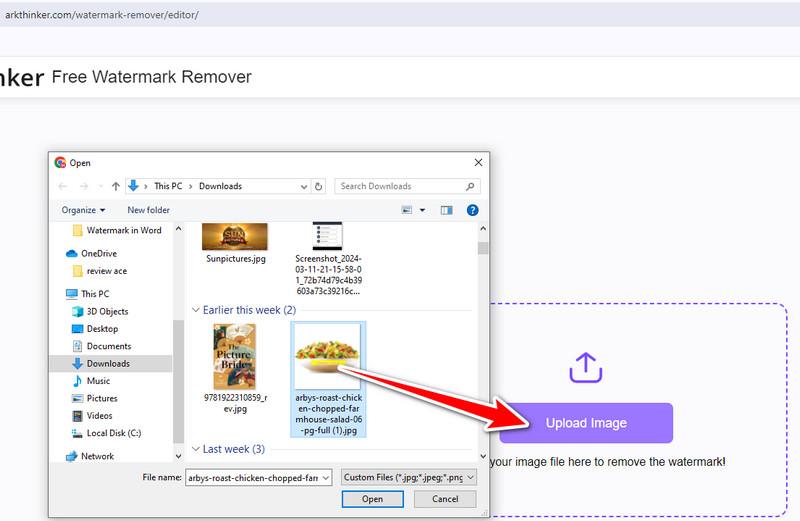
ArkThinker fornisce due tecniche per rimuovere le filigrane. Scegli il pennello giusto per rimuovere con precisione le piccole filigrane. Lo strumento Lazo è ideale per scegliere filigrane con forme più grandi e asimmetriche. Seleziona la tecnica che meglio si adatta alle dimensioni e alla forma della tua filigrana. Fai clic su Cancella dopo aver selezionato l'area della filigrana. I suoi algoritmi intelligenti rimuoveranno la filigrana dall'immagine.
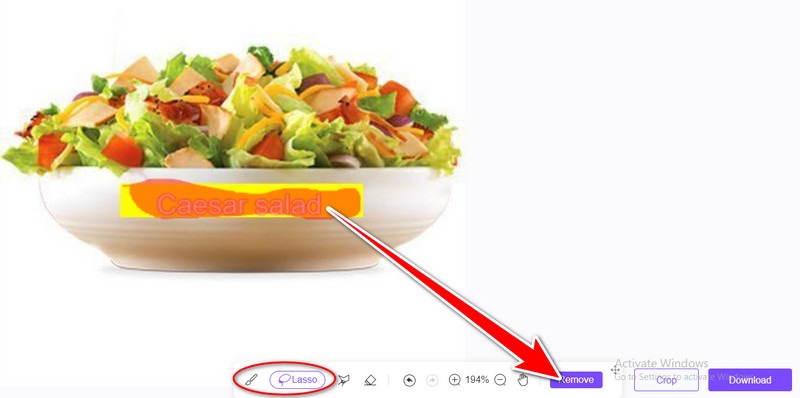
Quando sei soddisfatto, salva l'immagine senza filigrana sul tuo dispositivo facendo clic sull'opzione Download.
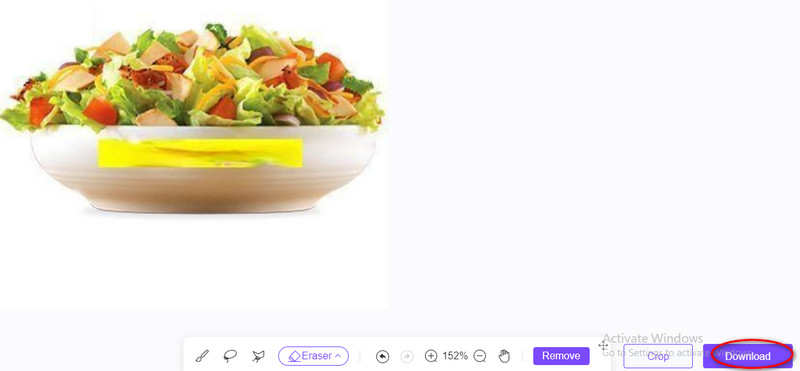
Parte 4. Domande frequenti sulla filigrana in Word
Posso personalizzare la mia filigrana in Word?
Ovviamente! Facendo doppio clic sulla filigrana verrà visualizzata la modalità di modifica dopo che è stata inserita. Successivamente, puoi modificare una serie di elementi:
• Carattere: utilizzando la scheda Carattere sulla barra multifunzione, gioca con dimensioni e stili di carattere diversi.
• Colore: utilizzando l'opzione a discesa Colore carattere, seleziona un colore per la filigrana del testo che si adatti bene al resto del documento.
• Le filigrane delle immagini sono trasparenti: per regolarne la visibilità, fai clic con il pulsante destro del mouse sull'immagine e scegli Formato immagine. Quindi, nel riquadro Formato immagine, sposta il cursore Trasparenza.
• Posizionamento: per spostare la filigrana nel punto desiderato della pagina, fare clic e tenerlo premuto durante la modifica.
Come filigranare un'immagine in Word?
Per filigranare un'immagine in Word:
1. Inserisci l'immagine.
2. Formattalo (ridimensiona, ritaglia, ecc.).
3. Applica un effetto artistico per farlo apparire come una filigrana.
4. Regola la trasparenza per l'effetto filigrana.
5. Riposizionare e ridimensionare la filigrana.
6. Salva il tuo documento.
Cosa sono le filigrane di Word e come vengono utilizzate?
Le filigrane sono elementi grafici. Vengono inseriti silenziosamente nello sfondo dei tuoi documenti Word. Questi elementi sono solitamente testo o loghi. Raggiungono una serie di obiettivi:
• Proprietà: inserisci il tuo nome o un avviso di copyright sul documento per affermare la tua proprietà.
• Branding: utilizza un logo aziendale raffinato per migliorare i tuoi documenti.
• Riservatezza: richiede la marcatura di documenti importanti. Devono essere contrassegnati come Bozza o Riservato per impedire ad altri di vederli.
Conclusione
Uno strumento utile per il branding e la protezione su molte piattaforme è il watermarking. Noi possiamo aggiungi filigrana a Word, basati su testo o immagini e possono essere semplicemente aggiunti e personalizzati in Word per migliorare la sicurezza e il branding dei documenti. Inoltre, strumenti come ArkThinker Watermark Remover offrono un modo semplice per rimuovere filigrane dalle immagini. La filigrana è fondamentale. Rende i documenti e le foto belli e sicuri. Bilancia personalizzazione e sicurezza. Inizia a perfezionare le tue capacità di filigrana seguendo questa guida o condividendola per aiutare di più.
Cosa pensi di questo post? Fai clic per valutare questo post.
Eccellente
Valutazione: 4.8 /5 (basato su 406 voti)
Trova più soluzioni
Come posso aggiungere e rimuovere la filigrana in Excel? Solo 3 passaggi [3 strumenti] I modi migliori per rimuovere un logo da un'immagine Come filigranare le foto su iPhone: metodi con app e strumenti Rimuovere la filigrana Adobe Stock dall'immagine [Guida completa] Come aggiungere filigrana al video su diversi dispositivi 2024 Rimuovi la filigrana dalla GIF: metodi semplici per modificare la GIFArticoli relativi
- Modifica immagine
- FaceApp Rimuovi filigrana: il modo migliore per rimuovere il logo
- I migliori strumenti per rimuovere emoji dalle immagini nel 2024
- I 7 migliori dispositivi per la rimozione di sfondi GIF [incl. gratuito]
- 2 semplici modi per modificare la trasparenza dell'immagine in Presentazioni Google
- Guida definitiva per rimuovere lo sfondo in Illustrator
- Rimuovi la filigrana dalla GIF: metodi semplici per modificare la GIF
- Salva le foto di TikTok senza filigrana in 2 modi senza problemi
- Cos'è Pixlr e come rimuovere la filigrana dalla foto
- [2024] Recensione di Inpaint e come utilizzarlo per rimuovere la filigrana
- Come rimuovere la filigrana Alamy dalle immagini (100% funzionante)



